- 1. Como fazer backup do iPhone no iCloud
- 2. Como fazer backup do iPhone no Windows com o iTunes
- 3. Como fazer backup do iPhone no Mac com o Finder
- 4. Como fazer backup do iPhone para o Google Drive
- 5. Como fazer backup seletivo do iPhone com FoneLab para iOS
- 6. Perguntas frequentes sobre como fazer backup do iPhone
Faça backup e restaure o iPhone / iPad / iPod sem perda de dados.
Quatro métodos principais para fazer backup de um iPhone com eficácia e rapidez
 Escrito por Boey Wong / 29 de outubro de 2021 09:00
Escrito por Boey Wong / 29 de outubro de 2021 09:00 Você é usuário do iPhone? Você gosta de tirar fotos e vídeos? Talvez você goste de baixar uma variedade de aplicativos ou jogos? Você tem arquivos importantes no seu iPhone que não pode correr o risco de perder? O que quer que você tenha salvo no iPhone, é importante fazer backup de todos os seus dados. O backup de um iPhone é um processo importante que todos os usuários devem fazer para proteger os dados contra perda não intencional ou corrupção de dados inesperada. O backup de dados é o processo de criação e armazenamento de uma cópia de todos os dados de um iPhone ou de qualquer dispositivo seguro. Aprenda como fazer backup de um iPhone com e sem USB de forma eficiente.
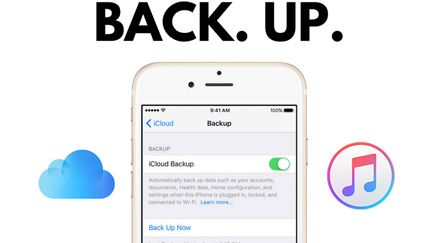

Lista de guias
- 1. Como fazer backup do iPhone no iCloud
- 2. Como fazer backup do iPhone no Windows com o iTunes
- 3. Como fazer backup do iPhone no Mac com o Finder
- 4. Como fazer backup do iPhone para o Google Drive
- 5. Como fazer backup seletivo do iPhone com FoneLab para iOS
- 6. Perguntas frequentes sobre como fazer backup do iPhone
O FoneLab permite fazer backup e restaurar o iPhone / iPad / iPod sem perda de dados.
- Backup e restaurar dados do iOS para o seu PC / Mac facilmente.
- Visualize os dados em detalhes antes de restaurar os dados dos backups.
- Faça backup e restaure os dados do iPhone, iPad e iPod touch seletivamente.
1. Como fazer backup do iPhone no iCloud
Como usuário do iPhone, você certamente tem acesso ao iCloud. Felizmente, a Apple oferece o iCloud. Onde você pode acessar todas as suas fotos, vídeos, documentos, notas, contatos, contas, configurações e mais dados do iPhone através do iCloud. Observe que o iCloud faz backup dos dados do iPhone automaticamente diariamente, dependendo de suas configurações e desde que haja espaço de memória suficiente.
Etapas para fazer backup do iPhone no iCloud:
Passo 1Em primeiro lugar, abra Configurações no seu iPhone e vá para o seu ID Apple. Observe que você deve se conectar ao Wi-Fi.

Passo 2Em segundo lugar, vá para o iCloud, navegue na lista e selecione iCloud backup.

Passo 3Por último, habilite iCloud backup e toque Fazer backup agora.

Se você tiver dados maiores do que 5 GB de armazenamento gratuito, deverá atualizar o espaço do iCloud ou descobrir outras soluções.
O FoneLab permite fazer backup e restaurar o iPhone / iPad / iPod sem perda de dados.
- Backup e restaurar dados do iOS para o seu PC / Mac facilmente.
- Visualize os dados em detalhes antes de restaurar os dados dos backups.
- Faça backup e restaure os dados do iPhone, iPad e iPod touch seletivamente.
2. Como fazer backup do iPhone no Windows com o iTunes
Quando conectado ao computador, o iTunes faz backup dos dados do iPhone automaticamente. O que é ótimo é que o iTunes pode fazer backup de configurações, contatos, registros de chamadas, fotos, mensagens e outros dados salvos no seu iPhone e você pode restaurar qualquer backup de dados a qualquer momento. Como você deve saber, o iTunes está disponível para Windows e Mac. No entanto, você precisa acessar o Finder, pois o iTunes não está disponível no macOS Catalina e em versões posteriores.
Etapas para fazer backup do iPhone para o iTunes:
Passo 1Em primeiro lugar, abra o iTunes / Finder no seu computador e conecte o seu iPhone ao computador usando um cabo USB.
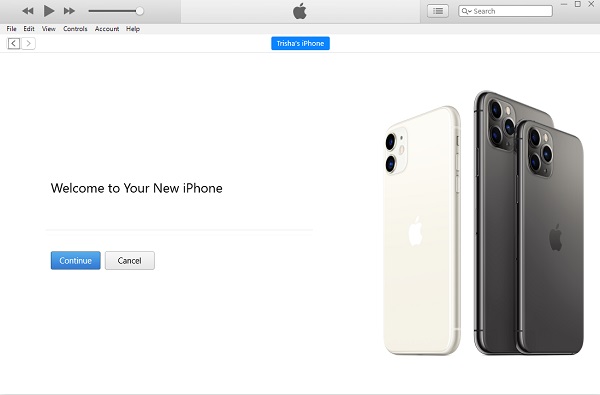
Passo 2Em segundo lugar, na interface do iTunes ou Finder do seu computador, clique no botão iPhone ícone próximo ao topo da janela do iTunes. Em seguida, clique Resumo.
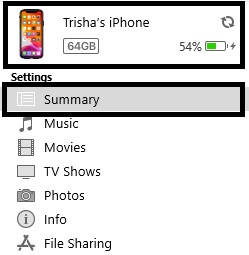
Passo 3Por fim, clique em Fazer backup agora. Você também pode clicar Criptografar backup para proteger seus backups com uma senha.
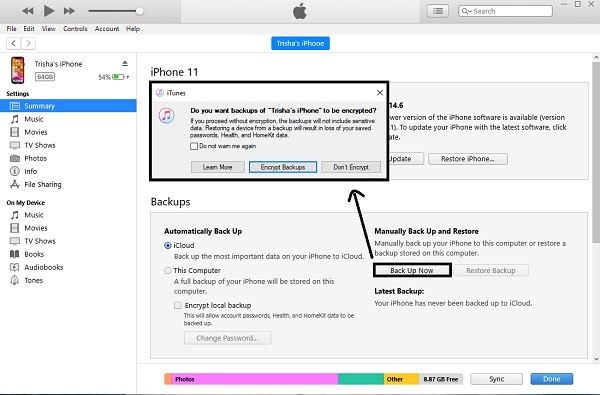
3. Como fazer backup do iPhone no Mac com o Finder
Etapas para fazer backup do iPhone para Mac Finder:
Passo 1Para começar, conecte seu iPhone ao Mac. Selecione iPhone na barra lateral do Finder depois disso. É importante mencionar que o MacOS 10.15 ou posterior é necessário para que isso funcione.
Passo 2Segundo, vá para o topo da janela do Finder e selecione Geral. Selecionar Faça backup de todos os dados no seu iPhone para este Mac no menu suspenso. Selecionando Criptografar backup local, você pode criptografar seus dados de backup.
Passo 3Finalmente, selecione Backup Now.
O FoneLab permite fazer backup e restaurar o iPhone / iPad / iPod sem perda de dados.
- Backup e restaurar dados do iOS para o seu PC / Mac facilmente.
- Visualize os dados em detalhes antes de restaurar os dados dos backups.
- Faça backup e restaure os dados do iPhone, iPad e iPod touch seletivamente.
4. Como fazer backup do iPhone para o Google Drive
O Google Drive está entre os serviços em nuvem mais populares e amplamente usados para armazenar e fazer backup de dados. Você certamente pode fazer backup do iPhone para o Google Drive, pois ele suporta iOS e está prontamente disponível e para download. Por meio do Google Drive, agora você pode armazenar e compartilhar quaisquer dados de um dispositivo para outro de forma conveniente e segura.
Etapas para fazer backup do iPhone no Google Drive:
Passo 1Em primeiro lugar, instale e execute o Google Drive no seu iPhone. Certifique-se de estar conectado ao Wi-Fi ou de ter dados de internet móvel durante todo o processo.
Passo 2Em segundo lugar, toque no Menu no canto superior direito. Em seguida, vá para Configurações.
Passo 3Por último, selecione backup depois toque em Iniciar backup.
5. Como fazer backup seletivo do iPhone com FoneLab para iOS
FoneLab para iOS - Backup e restauração de dados é uma ótima ferramenta que apresenta fotos do iPhone de backup, contatos, vídeos e muito mais, o que por si só já é útil e vantajoso para todos os usuários. O que é ótimo nessa ferramenta é que você tem a cortesia de fazer backup e restaurar dados seletivamente ou todos os dados de uma só vez.
O FoneLab permite fazer backup e restaurar o iPhone / iPad / iPod sem perda de dados.
- Backup e restaurar dados do iOS para o seu PC / Mac facilmente.
- Visualize os dados em detalhes antes de restaurar os dados dos backups.
- Faça backup e restaure os dados do iPhone, iPad e iPod touch seletivamente.
Etapas para fazer backup do iPhone com FoneLab para iOS - Backup e restauração de dados:
Passo 1Em primeiro lugar, instale e abra o FoneLab para iOS no seu computador. Ao mesmo tempo, conecte seu iPhone ao computador com um cabo USB, toque em Confiança na notificação pop-up que aparecerá no seu iPhone. O programa reconhecerá automaticamente seu iPhone uma vez conectado com sucesso.

Passo 2Em segundo lugar, escolha Backup e restauração de dados do iOS da interface do programa. A seguir, escolha Backup de dados do iOS entre as duas opções disponíveis.
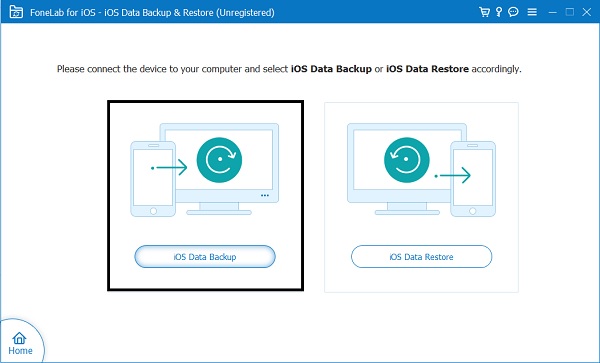
Passo 3Em terceiro lugar, escolha Backup criptografado para proteger seus arquivos de backup com uma senha. Você também pode simplesmente escolher Backup padrão. Depois disso clique Início.

Passo 4Por fim, selecione os dados que deseja fazer backup no painel para fazer backup seletivo dos dados. No entanto, se você quiser fazer backup de todos os dados do seu iPhone, marque o Selecionar tudo opção no canto inferior esquerdo.

Passo 5Por fim, defina o local de backup e clique em backup para iniciar o processo de backup.
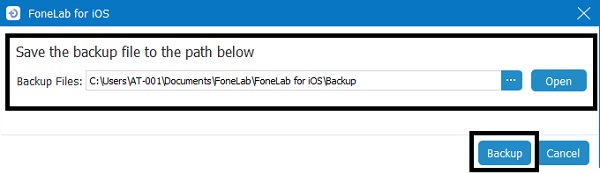
6. Perguntas frequentes sobre como fazer backup do iPhone
O iPhone faz backup criptografado com senhas?
Por padrão, os arquivos de backup não são protegidos por senha. No entanto, algumas ferramentas como FoneLab para iOS - Data Backup & Restore e iTunes oferecem a opção de criptografar arquivos de backup e protegê-los com uma senha. Por outro lado, o iCloud criptografa automaticamente seus dados de backup.
Quanto tempo leva para fazer backup de um iPhone?
A duração do backup de um iPhone varia com diferentes métodos, dependendo dos tamanhos e números de dados do iPhone que você planeja fazer backup. Normalmente, o backup de um iPhone leva cerca de 30 minutos a 2 horas. Existem também outros fatores a serem considerados no momento de fazer o backup do seu iPhone. Aqui estão os fatores determinantes para a duração do backup:
- Tamanho e número de dados para backup.
- Velocidade da Internet no momento em que você faz backup do seu iPhone.
- Condição do seu iPhone.
- Sistema operacional atual que você usa.
Por que os iPhones demoram tanto para serem transferidos?
Se demorar tanto para ser concluído, provavelmente você está fazendo backup de dados grandes ou muitos dados de uma só vez. A duração do processo de backup depende de vários fatores, mas o principal determinante é o tamanho e o número dos dados dos quais você faz backup.
Você pode interromper um backup do iPhone em andamento?
Você certamente pode interromper ou cancelar um processo de backup. Observe que você pode fazer isso de acordo com as circunstâncias. Fique tranquilo, seus dados do iPhone estão seguros, pois você está apenas criando uma cópia.
Todo o processo de backup não é nada complicado. Tenha certeza de que é fácil e conveniente, desde que você tenha as ferramentas e soluções certas. Aprenda como fazer backup do iPhone no Google Drive, iCloud, iTunes e, por último, mas definitivamente o menos, com o FoneLab para iOS. Além disso, FoneLab para iOS - Backup e restauração de dados é a ferramenta mais recomendada para usar devido à sua versatilidade e recursos fáceis de usar.
O FoneLab permite fazer backup e restaurar o iPhone / iPad / iPod sem perda de dados.
- Backup e restaurar dados do iOS para o seu PC / Mac facilmente.
- Visualize os dados em detalhes antes de restaurar os dados dos backups.
- Faça backup e restaure os dados do iPhone, iPad e iPod touch seletivamente.
